Criando Orçamentos no Zoho CRM
No Zoho CRM, você pode armazenar detalhes do orçamento inserindo manualmente os dados no formulário de detalhes do orçamento.

Observação
- Alguns dos campos padrão podem não estar visíveis ou editáveis, dependendo do processo de negócios da sua organização;
- Caso deseje adicionar ou modificar campos, entre em contato com o administrador do sistema para obter mais detalhes sobre o uso de outros campos.
Crie orçamentos individualmente
Para criar orçamentos
1. No módulo Orçamentos, clique em Criar orçamento;
2. Na página Criar orçamento, insira os detalhes do orçamento;
3. Na seção Itens cotados, insira os detalhes do produto;
4. Em Nome do produto, procure o produto desejado e escolha-o no menu suspenso. A única maneira de adicionar produtos é escolhendo-os no menu suspenso, você não pode adicioná-los de outra forma. Além disso, os resultados da pesquisa são afetados por palavras separadas por um espaço. Por exemplo, digitar "P" exibirá "i pad", desde que o nome do produto esteja armazenado como "i pad" (como duas palavras). Se estiver armazenado como "ipad", digitar "p" não abrirá o produto. Para trazer isso, você deve digitar "i".
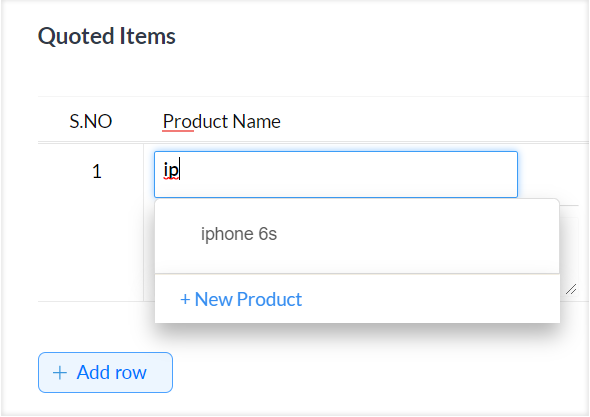
Para saber mais sobre um produto listado no menu suspenso, aponte o mouse para o ícone Informações ao lado do produto;
Para saber mais sobre um produto listado no menu suspenso, aponte o mouse para o ícone Informações ao lado do produto;
5. Informe a quantidade desejada para o produto escolhido;
6. Adicione mais linhas de produtos conforme necessário clicando no botão Adicionar linha. Observe que você pode adicionar até 200 itens de linha em um orçamento;
7. Depois de adicionar todas as linhas de produtos, clique em Adicionar produtos para adicioná-los ao orçamento. Todos os detalhes necessários para o item de linha escolhido (incluindo impostos, descontos no catálogo de preços e descrição do produto para o produto escolhido) serão preenchidos automaticamente.
Se você tiver mais de um item, basta arrastar e soltar os itens para reordenar as linhas de produtos. Para visualizar a Quantidade do Produto e o Preço Unitário, aponte o mouse para o Nome do Produto. Para visualizar o Total após o Desconto, aponte o mouse para Desconto.
Se você deseja adicionar o preço de tabela de um catálogo de preços associado, clique no ícone Consultar Catálogo de Preços para navegar e selecionar o catálogo de preços desejado;
Para exibir os detalhes de desconto e intervalo do catálogo de preços associado, aponte o mouse para o valor do desconto;
9. Clique em Salvar.

Observação

- Adicione outros detalhes, como informações de cobrança, etc., personalizando a seção Detalhes do produto. Consulte Mais informação.
Para clonar orçamentos
1. Na guia Orçamentos, clique em um orçamento específico que deseja clonar;
2. Na página Detalhes do orçamento, clique no ícone de Mais (  ) e clique em Clonar;
) e clique em Clonar;
3. Na página Clonar Orçamento, modifique os detalhes necessários;
4. Clique em Salvar.
Associar orçamentos a outros registros
Você pode criar uma visão de 360 graus do orçamento para exibir todos os detalhes associados, como ordens de venda, atividades em aberto e histórico das atividades concluídas.
- Ordens de venda: para exibir ordens de venda associados a orçamentos;
- Atividades abertas: para adicionar tarefas e eventos relacionados a orçamentos;
- Atividades fechadas: para exibir as atividades concluídas;
- Anexos: para anexar documentos;
- E-mails: para visualizar mensagens de e-mail.
Converter orçamentos em ordens de venda ou fatura
- Clique na guia Orçamentos;
- Na página inicial de Orçamentos, selecione o orçamento desejado;
- Na página Detalhes do orçamentos, clique em Converter e selecione Ordem de venda / fatura.
A página Detalhes do ordem de vendas/fatura será exibida.

Observação
- Caso você possua campos customizados em seu orçamento, deverá mapeá-lo com os campos customizados correspondentes na ordem de venda/fatura. O mapeamento deve ser feito antes de converter o orçamento.
Para mapear campos personalizados do módulo Orçamentos
1. Clique no ícone de configurações (  ) e clique em Configuração > Personalização > Módulos;
) e clique em Configuração > Personalização > Módulos;
2. Passe o mouse sobre o módulo Orçamentos na lista de Módulos e clique no ícone de Mais (  );
);
3. Clique em Mapeamento de Conversão de Orçamentos;
4. Na página Mapear campos para conversão de orçamentos, mapeie os campos personalizados em Orçamentos para os campos correspondentes em Ordens de vendas/Fatura;
5. Clique em Salvar. Agora os campos personalizados em Orçamentos são mapeados com seus campos correspondentes em Ordens de venda/Fatura. Os valores serão convertidos de acordo na conversão de orçamentos.
Converter orçamentos em massa
A conversão em massa de orçamentos também é possível no módulo Orçamentos, selecionando vários registros da exibição de lista para converter.
Para converter orçamentos em massa
- Clique na guia Orçamentos;
- Na lista de orçamentos, selecione os que você deseja converter;
- Clique no ícone Mais Ações > Conversão em Massa;
- No pop-up Conversão em Massa, faça o seguinte:
- No campo Converter orçamento em, selecione Ordem de venda ou Fatura;
- Clique no link Alterar para selecionar um usuário como o proprietário dos ordens de venda ou faturas para as quais os orçamentos estão sendo convertidas. Por padrão, todos os ordens de venda ou faturas serão atribuídos aos usuários que possuem os respectivos orçamentos;
- Clique em Sim para carregar tags associadas a orçamentos durante a conversão;
5. Clique em Converter.
Para consultoria especializada Zoho CRM, consulte um Zoho Expert, ligue ou envie WhatsApp para +55 (11) 93937 1547.
Fale com os Zoho Experts
Recent Articles
Como integrar Google Ads no Zoho Landing Page
Ao integrar o Zoho LandingPage com o Google Ads, você pode rastrear leads que se inscreveram por meio de campanhas de anúncios segmentados e grupos de anúncios. Você também pode integrar seu formulário de página de destino ao Zoho CRM para rastrear a ...Como Configurar Redirecionamentos 301 para Artigos da Base de Conhecimento no Zoho Desk
Os artigos da base de conhecimento são identificados pelo link permanente ou URL que é gerado automaticamente quando são publicados. O URL inclui o nome da categoria, os nomes das subcategorias e o título do artigo. Um URL pode alterar horas extras ...Como baixar artigos da base de conhecimento do Zoho Desk como Arquivos PDF
Os artigos da base de conhecimento contêm uma variedade de informações, como detalhes do produto, especificações, white papers, diretrizes de conformidade e SOPS, que podem ser acessados on-line. No entanto, cópias para download desses artigos podem ...Como converter feedback de artigos em tickets no Zoho Desk
No módulo Base de Conhecimento, ao clicar em um artigo, os agentes ou escritores inserem a visualização de detalhes do artigo onde podem visualizar o: Comentários que ajudam os leitores do centro deixaram no artigo (artigos publicados) Lista de ...Como permitir comentários públicos em artigos da base de conhecimento (KB) no Zoho Desk
O feedback do cliente desempenha um papel importante na melhoria dos produtos, bem como dos recursos instrucionais associados a eles. Com mais organizações implementando modelos de suporte ao cliente de autoatendimento, é imperativo dar aos clientes ...
Popular Articles
Como posso alterar ou redefinir a senha da Conta do Google?
Sua senha da Conta do Google é a mesma usada em outros produtos do Google, como Gmail e YouTube. Se esquecer sua senha e quiser redefini-la ou alterá-la por razões de segurança, siga as etapas abaixo. SENHA ESQUECIDA Caso não saiba a senha da sua ...Como alterar ou redefinir minha senha do Zoho?
Sua conta Zoho é a chave para acessar uma gama de ferramentas poderosas que podem impulsionar sua produtividade e o sucesso do seu negócio. No entanto, com grande poder vem uma grande responsabilidade – proteger sua conta com uma senha forte é ...Zoho Mail offline
Apesar da crescente popularidade dos aplicativos de mensagens, o email manteve seu trono como o principal modo de comunicação oficial. A verificação de e-mails tornou-se sinônimo de trabalho, e o trabalho não se limita mais ao escritório. ...Adicionando Alias (apelidos) no Zoho Mail
Quando um usuário tem vários endereços de e-mail para a mesma conta, o endereço de e-mail adicional pode ser configurado como um alias de e-mail para a conta. Os aliases de e-mail são particularmente úteis para administrar vários domínios. Quando uma ...Você conheçe o botão de Ítens Recentes no Zoho CRM?
ÍTENS RECENTES. Você conhece o ícone Ítens Recentes no canto inferior direito, da tela do CRM Zoho ? Este botão é muito usado no CRM Zoho e serve para visualizar os últimos 20 ítens acessados. Seja ele, um “Cliente”, um “Negócio”, um “Evento”, ...
Related Articles
Trabalhando com Orçamentos no Zoho CRM
Orçamentos de Vendas são acordos juridicamente vinculativos entre um cliente e um fornecedor, para entregar os produtos solicitados pelo cliente em um período de tempo especificado a um preço predefinido. Assim, seus clientes podem fazer pedidos ...Campos padrão do Módulo Orçamentos do Zoho CRM
A seguir está a lista de campos padrão definidos pelo Zoho disponíveis no módulo Orçamentos: Nome do campo Descrição Tipo de dados Tipo de caractere e número máximo permitido Proprietário da cotação Selecione o nome do usuário a quem a cotação é ...Pipeline de Vendas Múltiplas no Zoho CRM
O que é um pipeline de vendas? Um pipeline de vendas é uma representação visual do seu processo de vendas que mostra onde seus clientes potenciais estão no ciclo de compra, quantos negócios abertos você tem, quanto tempo um determinado negócio ...Dicas sobre Relatórios: Otimize suas Vendas com o Zoho CRM
Dicas sobre relatórios Todo mundo adora Relatórios. Mais ainda em vendas! Os relatórios dão uma orientação aos representantes de vendas em termos de sua posição e o que precisam fazer especificamente para atingir seu objetivo. Eles quantificam o ...Criando Relatórios no Zoho CRM
Você pode criar novos relatórios específicos do módulo vinculando alguns dos outros módulos multifuncionais. Por exemplo, você pode criar um relatório no módulo de contas vinculando outros módulos como Contatos, Negócios, Cotações e outros. Tipos de ...
